Bagaimana Cara Menggabungkan File PDF Menjadi Satu (Mudah dan Cepat)
Cara: Bambang Jatmiko, S.Pd
Hai...sobat bingung ingin menyatukan file PDF dan menggabungkan beberapa file PDF menjadi satu? Berikut ini adalah panduan WinPoin tentang cara menggabungkan file PDF baik secara online (tanpa software) ataupun offline dengan bantuan software di Windows PC.
Menyatukan file PDF secara offline dengan bantuan sotfware adalah cara yang paling WinPoin rekomendasikan. Hal ini karena dokumen PDF tidak harus kamu upload ke server layanan pihak ketiga yang tidak ada jaminan keamanan dan privasinya. Selain itu tidak ada batasan ukuran file maksimal pada file PDF yang ingin kamu satukan seperti yang diberlakukan oleh berbagai aplikasi online. Jadi dengan cara ini kamu bebas menyatukan file PDF, berapapun banyaknya, dan berapapun ukuran file-nya.
Ada cukup banyak software yang bisa kamu gunakan untuk menggabungkan PDF, dan software favorit WinPoin adalah PDFShaper. Kamu bisa download PDFShaper (Free Edition) .
NB: perhatikan saat install PDFShaper, pastikan kamu hilangkan centang instalasi bloatware ini.
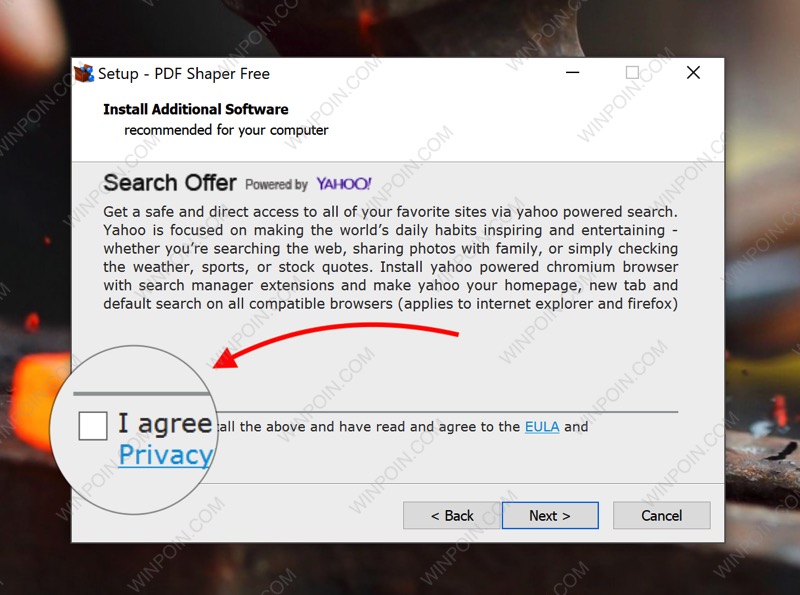
Kini kamu tinggal buka PDFShaper, lalu klik menu Merge
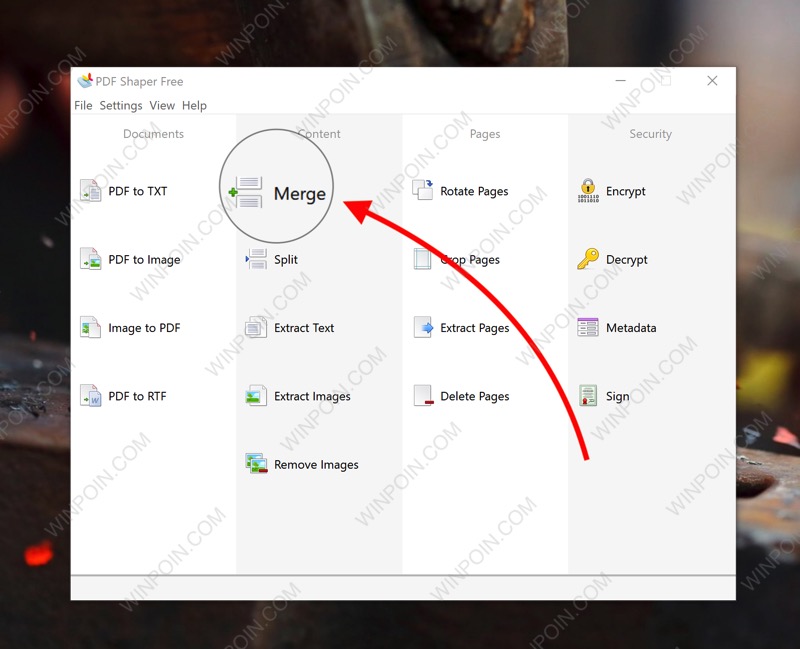
Tekan tombol Add (logo +)
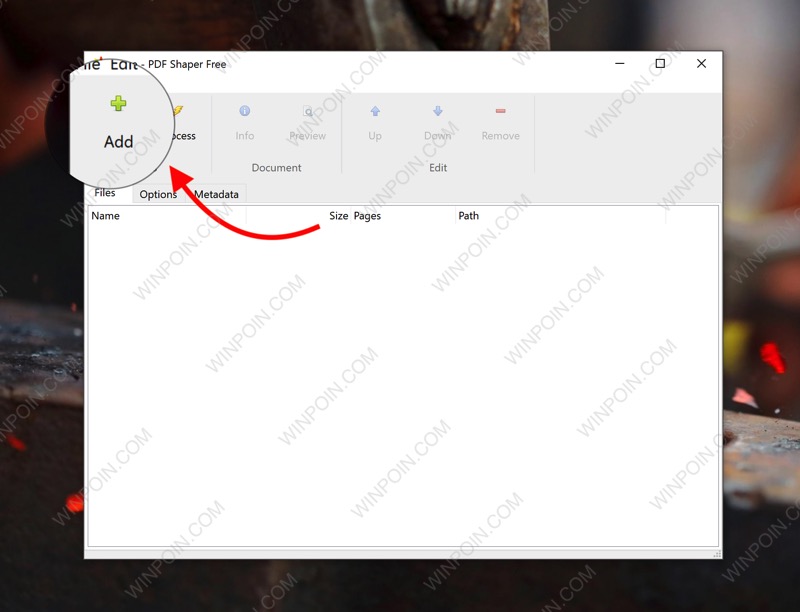
Lalu masukkan semua file PDF yang ingin kamu gabungkan menjadi satu.
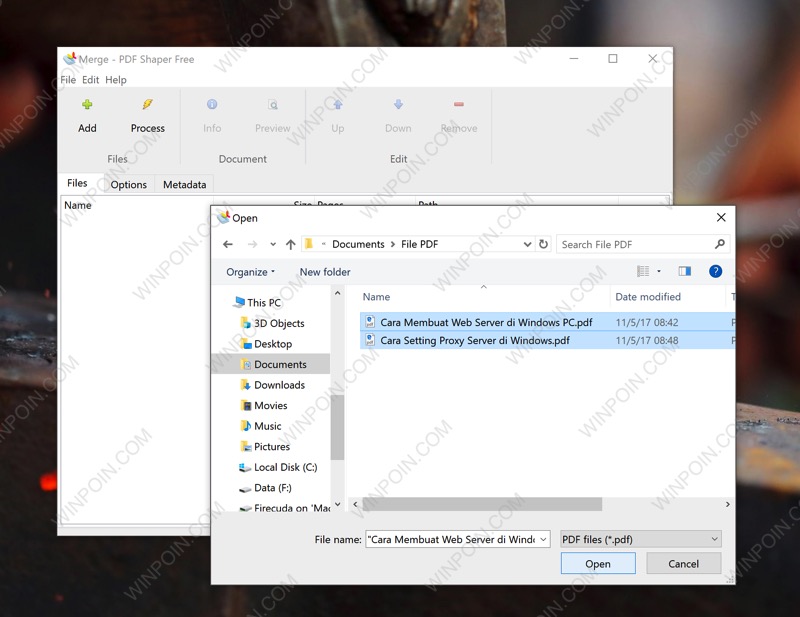
Kamu bisa mengubah urutan file PDF dengan menekan tombol Up dan Down
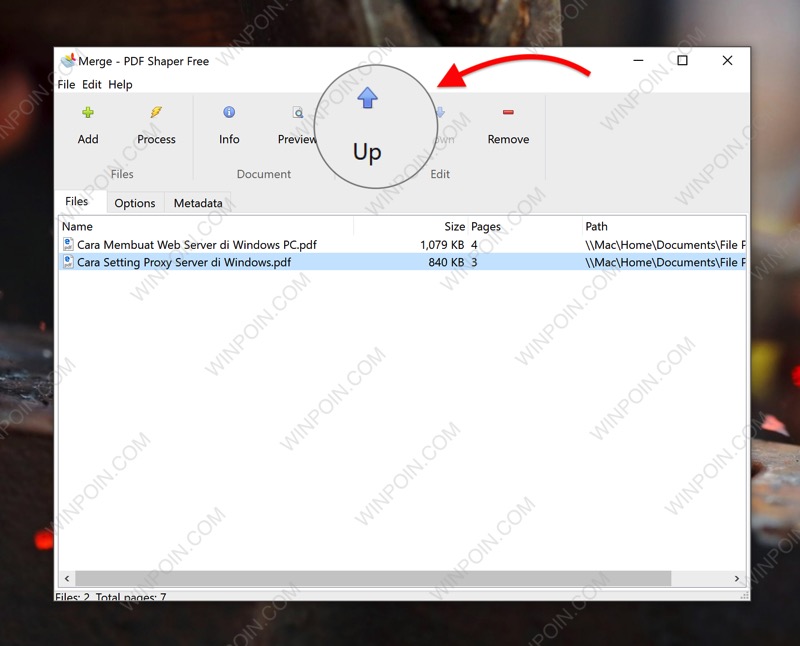
Jika sudah, tinggal klik saja Process dan tentukan dimana kamu akan menyimpan File PDF yang sudah digabungkan menjadi satu tersebut.
Proses menyatukan file PDF akan berhasil seperti ini
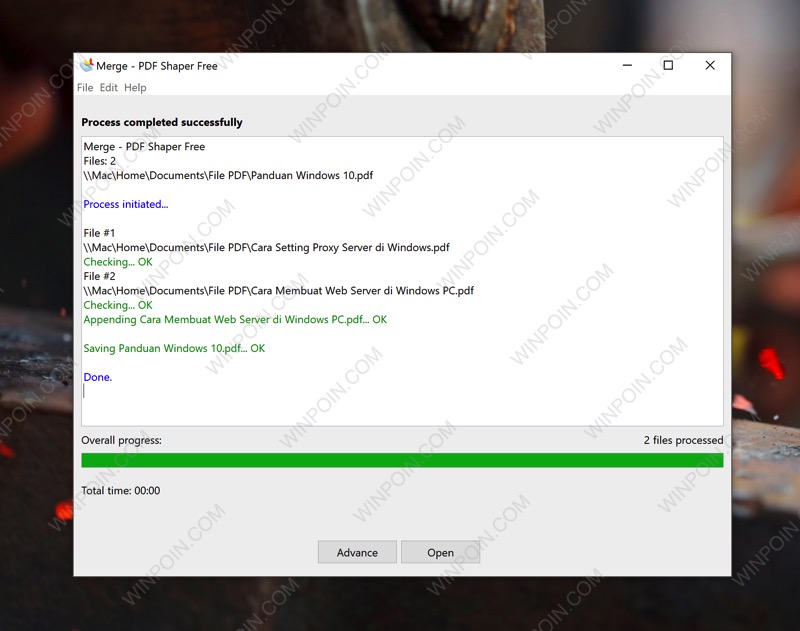
Nahhh sekarang sobat blogger bisa buka file PDF yang telah digabungkan, dan proses menggabungkan file PDF telah selesai, selamat mencoba..














makasih sharenya bang
ReplyDelete